Στο παρελθόν έχουμε συναντήσει πολλά θανατηφόρα Windows 10 ransomware όπως το WannaCry και το Petya που στοχεύουν πολλούς υπολογιστές με Windows παγκοσμίως. Γι ‘αυτό τα Windows 10 έρχονται τώρα με ένα ενσωματωμένο εργαλείο προστασίας ransomware.
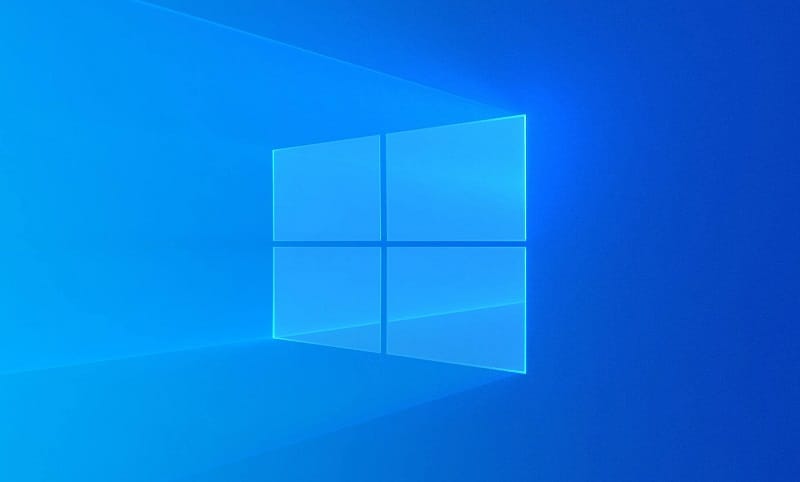
Σε αυτό το άρθρο, θα δούμε πώς να ενεργοποιήσετε την προστασία ransomware στα Windows 10 και ποιες άλλες επιλογές προσφέρει.
Δείτε επίσης: Το Conti ransomware στόχευσε και το Υπουργείο Υγείας της Ιρλανδίας!
Τι είναι η δυνατότητα ransomware προστασίας των Windows 10;
Σε μια τυπική επίθεση ransomware, το θύμα δεν μπορεί να έχει πρόσβαση σε σημαντικά αρχεία έως ότου καταβάλει τα λύτρα στον εισβολέα. Ο χρήστης καταλήγει να πληρώνει τα χρήματα σε περιπτώσεις όπου διακυβεύονται ευαίσθητα δεδομένα. Σε ορισμένες περιπτώσεις, δεν υπάρχει καμία εγγύηση ότι ο εισβολέας θα αποκρυπτογραφήσει το μηχάνημα ακόμα και μετά τη λήψη των λύτρων αφού ενδέχεται να απαιτήσουν περισσότερα.
Οι επιθέσεις ransomware έχουν οδηγήσει ακόμη και σε θανάτους, οπότε δεν διακυβεύονται μόνο τα ψηφιακά δεδομένα. Η Microsoft προσπάθησε να αντιμετωπίσει αυτό το πρόβλημα εμποδίζοντας κακόβουλες εφαρμογές να κάνουν μη εξουσιοδοτημένες αλλαγές σε ορισμένους σημαντικούς φακέλους στο μηχάνημά σας.
Η Microsoft διατηρεί μια λίστα αξιόπιστων εφαρμογών, η οποία μπορεί να χρησιμοποιηθεί για να επαληθεύσει εάν η εφαρμογή που είναι εγκατεστημένη στον υπολογιστή σας δεν είναι ransomware. Το χαρακτηριστικό μπορεί να μην είναι κάτι τρομερό, αλλά τουλάχιστον προσθέτει ένα επιπλέον επίπεδο ασφάλειας.
Δείτε επίσης: H ransomware συμμορία Conti ζητά $ 20 εκατ. από το ιρλανδικό HSE
Πώς να ενεργοποιήσετε την προστασία ransomware στα Windows 10;
Για να ενεργοποιήσετε την προστασία ransomware των Windows 10, δεν χρειάζεται να εγκαταστήσετε καμία εφαρμογή τρίτου ή πρώτου μέρους για αυτό το θέμα. Μπορείτε να το κάνετε χρησιμοποιώντας την ενσωματωμένη εφαρμογή antivirus Windows Security με τη βοήθεια των παρακάτω βημάτων.
1. Ανοίξτε την εφαρμογή Windows Security στον υπολογιστή σας.
2. Κάντε κλικ στην επιλογή Virus & threat protection στον αριστερό πίνακα.
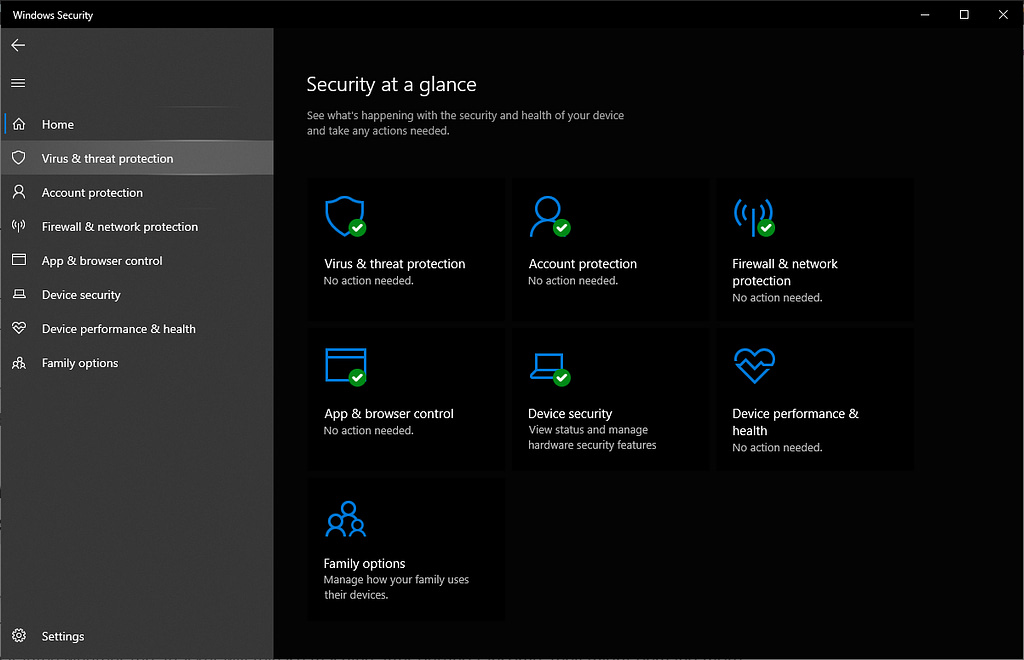
3. Τώρα, θα δείτε την προστασία ransomware στο κάτω μέρος, κάντε κλικ στην επιλογή Manage ransomware protection.
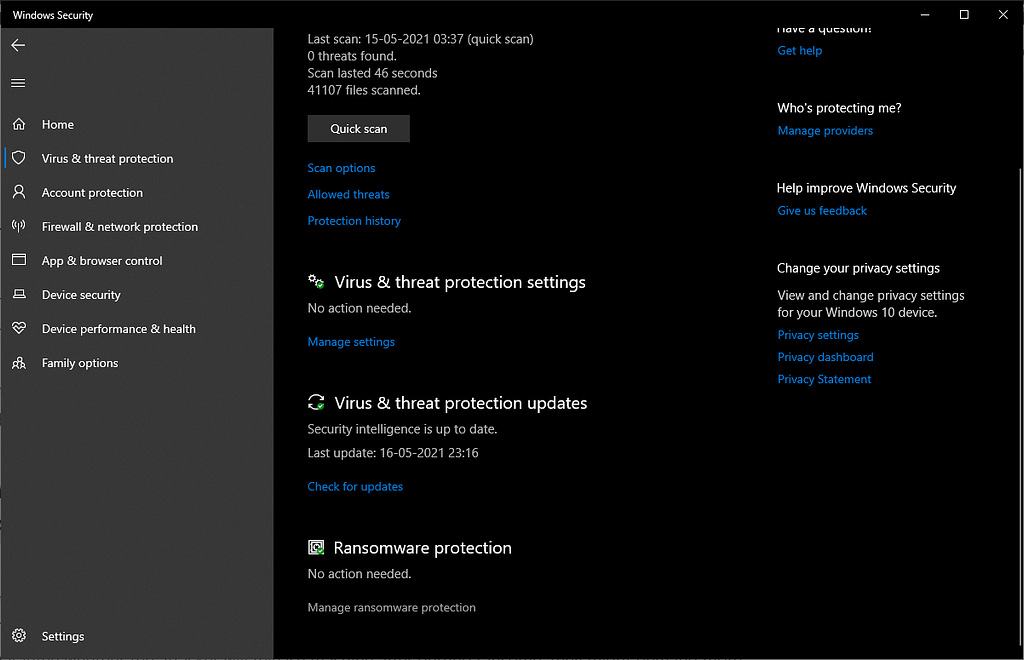
4. Εδώ, ενεργοποιήστε το κουμπί toggle στο Controlled folder access.
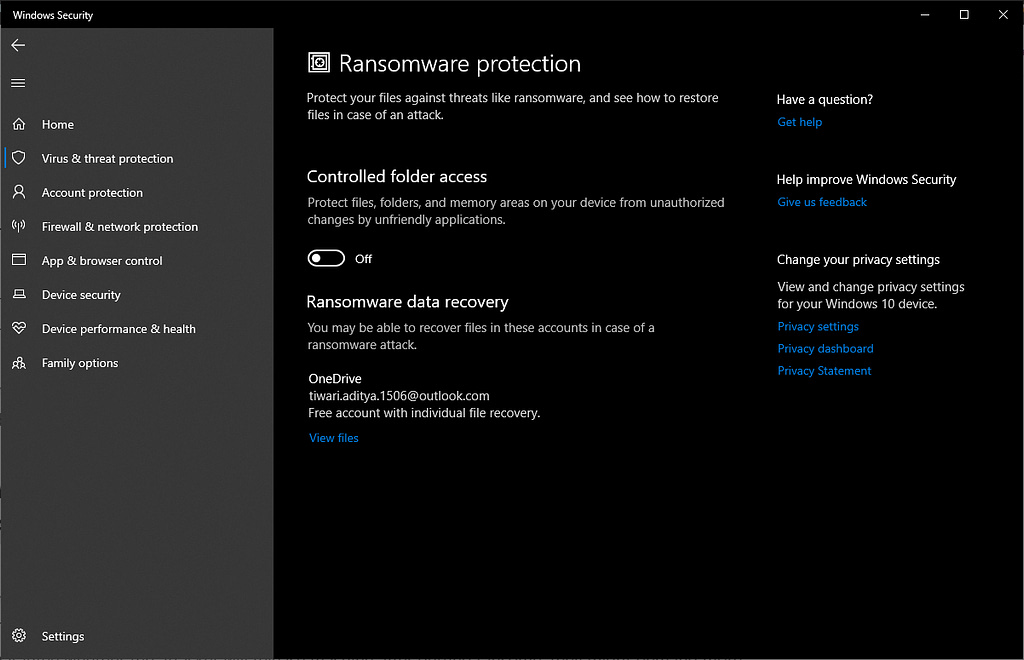
Αυτό είναι το μόνο που πρέπει να κάνετε. Από προεπιλογή, η προστασία ransomware των Windows 10 λειτουργεί μόνο για ορισμένους φακέλους συστήματος όπως Downloads, Pictures, Documents, κ.λπ. Αλλά μπορείτε να κάνετε κλικ και στους Protected Folders για να προσθέσετε περισσότερους. Επίσης, μπορείτε να κάνετε κλικ στην επιλογή Allow an app through Controlled folder access για να επιτρέψετε σε μια τυχαία αποκλεισμένη εφαρμογή να παρακάμψει τη λειτουργία.
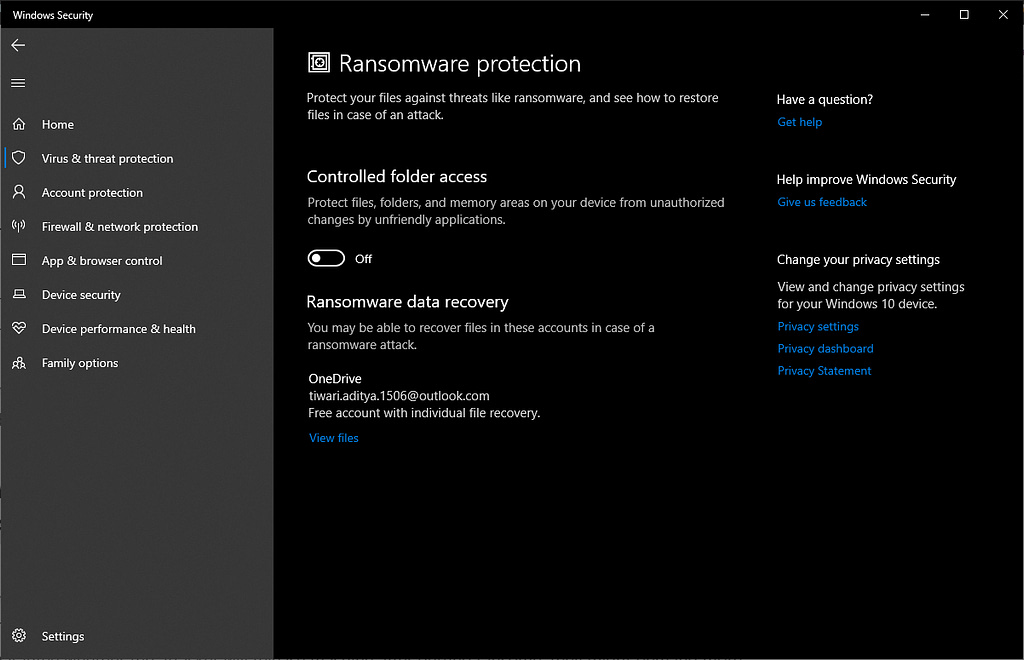
Οι εταιρικές διαχειριζόμενες συσκευές που εκτελούν Windows Server 2019 μπορούν να χρησιμοποιήσουν τη δυνατότητα προστασίας ransomware με τη βοήθεια του Microsoft Endpoint Configuration Manager και του InTune.
Δείτε επίσης: Νέα απειλή: Ransomware επιθέσεις με τριπλό εκβιασμό
Πώς να ανακτήσετε τα δεδομένα σας;
Ένα άλλο πράγμα που είναι σημαντικό σήμερα είναι η δημιουργία αντιγράφων ασφαλείας των αρχείων σας. Η απάντηση πριν από μια δεκαετία ήταν ο σκληρός σας δίσκος, αλλά τώρα είναι η αποθήκευση στο cloud.
Το OneDrive της Microsoft μπορεί να χρησιμοποιηθεί για τη δημιουργία αντιγράφων ασφαλείας δεδομένων από τα Windows 10, τα οποία μπορούν να βοηθήσουν στην ανάκτηση των αρχείων σας μετά από μια επίθεση. Ως εκ τούτου, συνιστάται να διατηρήσετε ενεργοποιημένο τον συγχρονισμό του OneDrive. Ή μπορείτε να χρησιμοποιήσετε άλλες υπηρεσίες cloud όπως το Google Drive ή το Dropbox.
Μπορείτε επίσης να χρησιμοποιήσετε τη δυνατότητα File History στα Windows 10 για να δημιουργήσετε αντίγραφα ασφαλείας των δεδομένων σας σε εξωτερικό σκληρό δίσκο ή SSD. Βεβαιωθείτε ότι αποσυνδέσατε τον εξωτερικό χώρο αποθήκευσης μετά τη δημιουργία των αντιγράφων ασφαλείας των αρχείων σας.
Έτσι, μπορείτε να κρατήσετε τα κακόβουλα ransomware μακριά από τα σημαντικά αρχεία σας.
Πηγή πληροφοριών: fossbytes.com
